Photoshopでできることの一つに、写真補正があります。
モノクロにする方法はいくつかありますが、今回はひと手間加えて
Photoshopで深みのあるモノクロ写真にする方法
をお伝えします。
こちらの写真を使って解説していきます。

STEP1 グラデーションマップでモノクロ画像を再現する
①加工したい画像を開き、[調整レイヤーを新規作成]をクリックし、[グラデーションマップ]を選択します。
②プリセットの[グラデーション名:黒、白]を選択します。

カラー写真がモノクロになりました。
STEP2 特定色域の選択をする
①[調整レイヤーを新規作成]をクリックし、[特定色域の選択]を選びます。
②特定色域の選択パネルの[カラー:白色系]を選択し、[ブラック:-40%]に設定します。

③[カラー:中間色系]を[ブラック:-15%]にし、全体の明るさを調整します。

④カラー:ブラック系をブラック:15%に設定し、黒を引き締めます。

こちらが完成形です!
ブラックを強調することにより、引き締まった深みのあるモノクロ写真にすることができました。

モノクロ写真にする方法は、他にイメージメニュー→モード→グレースケールという方法もあります。
シーンに合わせて使い分けてみるのもいいですね。
ぜひあなたも挑戦してみてくださいね!
※Photoshopで一部のカラーを残してモノクロにする方法


まとめ
STEP1 グラデーションマップでモノクロ画像を再現する
STEP2 特定色域の選択をする






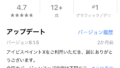
コメント